Pārlūks Chrome ir vispopulārākais tīmekļa pārlūkspasaule. Kur tas ir patiešām ātrs, tas ir arī diezgan vienkārši lietojams, un tāpēc, ka tam ir tik milzīga tirgus daļa, visām piedāvātajām funkcijām automātiski ir liela lietotāju bāze. Jau labu laiku atpakaļ pārlūks Chrome nāca klajā ar attālināta darbvirsmas atbalstu, kas lietotājiem no attāluma ļaus piekļūt un kontrolēt citus savienotos galddatorus. Savienojums tika izveidots, izmantojot pārlūku Chrome. Pagājušā gada aprīlī tika izlaista Android lietotne Chrome Remote Desktop, lai jūs varētu izveidot savienojumu ar datoru no planšetdatora vai tālruņa. Tas pats Chrome attālā darbvirsma tagad ir izlaists operētājsistēmai iOS, un tas nevarētunākt labākā laikā nekā tad, kad mums ir lielāki iPhone. Tam nav nepieciešama nolauzta ierīce, un tas ir pilnīgi bez maksas ar pilnīgu peles un tastatūras vadību. Šeit ir mūsu pārskats.
Lai izveidotu savienojumu ar attālo datoru, jums jābūtšajā datorā instalēta lietotne Chrome attālā darbvirsma. Tam jābūt pierakstītam Google kontā, un arī tam ir jābūt iestatītam PIN. Instalējiet lietotni un palaidiet to. Tas automātiski noteiks, kurus Google kontus esat konfigurējis tālrunī (no Gmail un / vai Google diska lietotnēm), un jūs varat izvēlēties, kuru kontu vēlaties izmantot ar vienu brīdinājumu; tam jābūt SAME kontam, kurā esat pierakstījies uz darbvirsmas.
Pašlaik jūs nevarat pārņemt kontroli pār darbvirsmuka jūs personīgi neesat pierakstījies, izmantojot piekļuves kodu, kuru darbvirsmas versijā ģenerē Chrome attālā darbvirsma. Pagaidām gan Android, gan iOS ierīcēm šī funkcionalitāte nav pievienota mobilajām lietotnēm.

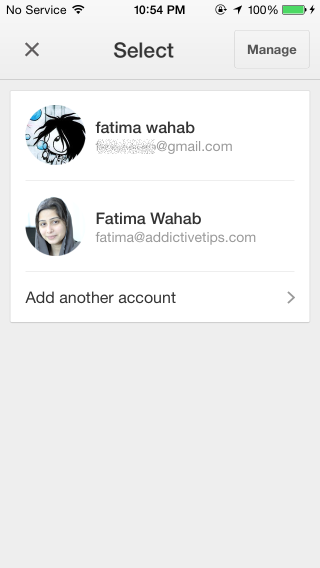
Kad esat pierakstījies, visi datori, kuros esatpierakstījies un ieslēdzis lietotni Chrome attālā darbvirsma, tiks norādīts iOS lietotnē. Pieskarieties tam, un tas prasīs ievadīt PIN, kuru būsit uzstādījis uz darbvirsmas. Ja PIN nav iestatīts, varat to iestatīt tagad un atgriezties iOS lietotnē, lai atkal izveidotu savienojumu.
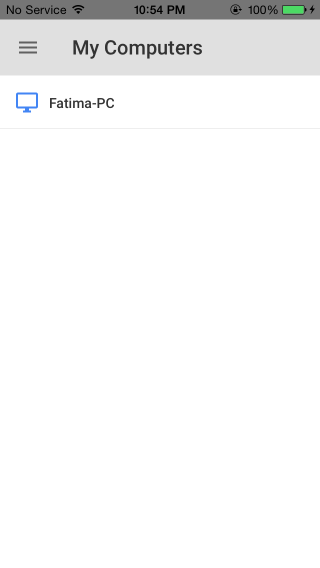
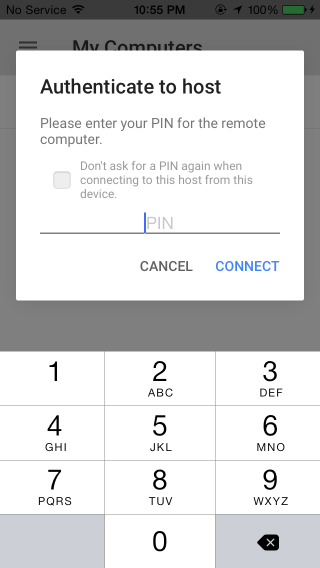
IOS operētājsistēmai Chrome attālā darbvirsma ir lieliskaekrāna skats, kuru varat ievadīt, pieskaroties pilnekrāna pogai augšējās joslas labajā pusē. Poga Papildu iespējas ļaus parādīt opciju Ctrl + Alt + Dzēst, un augšējā joslā esošās tastatūras un peles pogas parādīs ekrānā šo ievades ierīču virtuālās versijas. Pieskaroties vai pārvietojot pirkstu uz ekrāna, jūs varēsit kontrolēt peles kursoru, un jūs varat darīt gandrīz jebko, sākot no cita loga izvēles līdz jaunas programmas palaišanai.
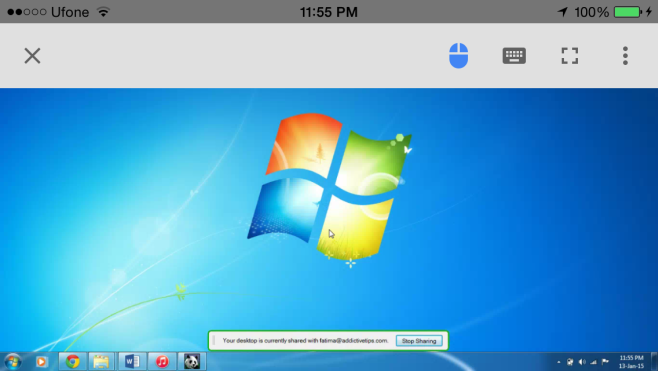
Kāda ir šī lietotne, lai to panāktu, tikai milzīgaistā izmantošanas vienkāršība. Ikvienam Chrome lietotājam tas ir drošs veids, kā dabūt attālu piekļuvi datoram, un jūs neuztraucaties par sarežģītas programmatūras instalēšanu vai iemācīšanos to lietot. Reakcijas laiks no darbības jūsu iOS ierīcē līdz ieviešanai darbvirsmā ir patiešām labs. IOS lietotnei ir nepieciešama operētājsistēma iOS 7 vai jaunāka, un tā ir optimizēta iPhone 6 un iPhone 6 Plus.
Instalējiet Chrome attālo darbvirsmu no App Store










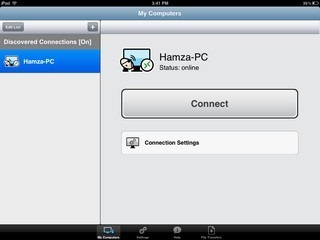


Komentāri